
নকশা করা আঁকাগুলি সাধারণত মুদ্রণের জন্য প্রেরণ করা হয় বা ভবিষ্যতের ব্যবহারের জন্য বৈদ্যুতিন বিন্যাসে সংরক্ষণ করা হয়। যাইহোক, এমন পরিস্থিতি রয়েছে যখন আপনাকে কেবল একটি সমাপ্ত অঙ্কন নয়, বর্তমান বিকাশও মুদ্রণ করতে হবে, উদাহরণস্বরূপ, অনুমোদন এবং অনুমোদনের জন্য।
এই নিবন্ধে আমরা কীভাবে অটোক্যাডে মুদ্রণের জন্য একটি অঙ্কন প্রেরণ করব তা বুঝব।
অটোক্যাডে কীভাবে কোনও অঙ্কন মুদ্রণ করা যায়
অঙ্কন অঞ্চল মুদ্রণ করা হচ্ছে
মনে করুন আমাদের আঁকার কিছু অংশ মুদ্রণ করা দরকার।
1. প্রোগ্রাম মেনুতে যান এবং "মুদ্রণ" নির্বাচন করুন বা কী সংমিশ্রণটি "Ctrl + P" টিপুন।
ব্যবহারকারী সহায়তা: অটোক্যাড কীবোর্ড শর্টকাটগুলি
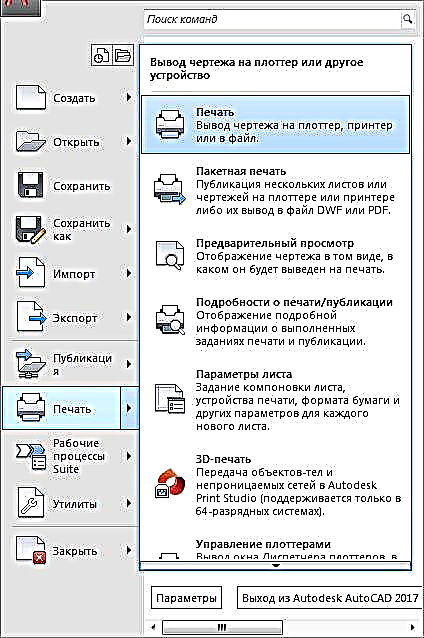
২. আপনার সামনে একটি মুদ্রণ উইন্ডো খুলবে।
"প্রিন্টার / প্লটার" ক্ষেত্রের "নাম" ড্রপ-ডাউন তালিকায় আপনি যে মুদ্রকটি মুদ্রণ করতে চান তা নির্বাচন করুন।
আকার বাক্সে, মুদ্রণের জন্য স্ট্যান্ডার্ড পেপার আকার নির্বাচন করুন।
দয়া করে নোট করুন যে ফর্ম্যাটটি অবশ্যই প্রিন্টার দ্বারা সমর্থিত হবে।
পত্রকের প্রতিকৃতি বা ল্যান্ডস্কেপ ওরিয়েন্টেশন সেট করুন।
মুদ্রণযোগ্য ক্ষেত্রের জন্য স্কেল নির্বাচন করুন বা "ফিট" চেকবক্সটি চেক করুন যাতে অঙ্কনটি শীটের পুরো জায়গাটি পূরণ করে।

৩. "কী মুদ্রণ করবেন" ড্রপ-ডাউন তালিকায়, "ফ্রেম" নির্বাচন করুন।
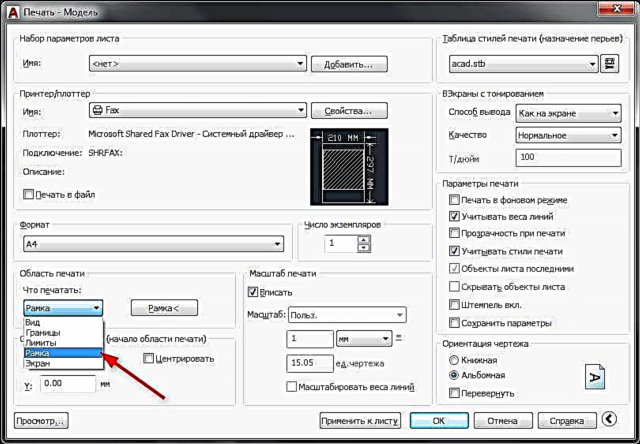
৪. আপনার অঙ্কনের কার্যক্ষেত্রটি খুলবে। আপনি যে অঞ্চলটি প্রিন্ট করতে চান তা বৃত্ত করুন।

৫. আবার মুদ্রিত উইন্ডোতে, ক্লিক করুন এবং ভবিষ্যতের মুদ্রিত শীটের উপস্থিতি মূল্যায়ন করুন।

The. ক্রস বোতামটি ক্লিক করে পূর্বরূপটি বন্ধ করুন।
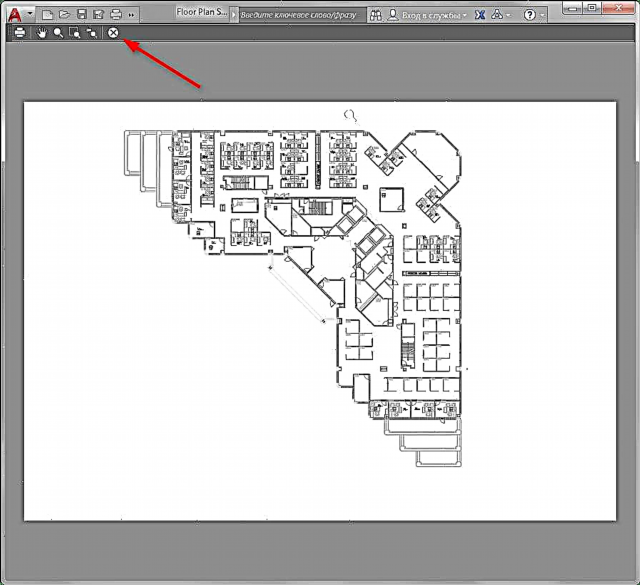
OK. ঠিক আছে ক্লিক করে মুদ্রণের জন্য ফাইলটি প্রেরণ করুন।
আমাদের পোর্টালে পড়ুন: কীভাবে অটোক্যাডে পিডিএফ এ অঙ্কন সংরক্ষণ করবেন
একটি কাস্টম লেআউট মুদ্রণ
আপনার যদি সমস্ত অঙ্কন সহ ইতিমধ্যে সমাপ্ত শিট লেআউটটি মুদ্রণের প্রয়োজন হয় তবে নিম্নলিখিতটি করুন:
1. লেআউট ট্যাবে যান এবং এ থেকে মুদ্রণ উইন্ডোটি শুরু করুন, যেমন পদক্ষেপ 1।

২. একটি প্রিন্টার, শিটের আকার এবং অঙ্কন অভিযোজন নির্বাচন করুন।

কী প্রিন্ট করতে হবে সেটিতে শিটটি নির্বাচন করুন।
দয়া করে মনে রাখবেন যে "ফিট" চেকবক্সটি "স্কেল" ক্ষেত্রে সক্রিয় নয়। অতএব, অঙ্কনটি শীটের সাথে কীভাবে খাপ খায় তা দেখতে প্রাকদর্শন উইন্ডোটি খোলার মাধ্যমে ম্যানুয়ালি অঙ্কন স্কেল নির্বাচন করুন।

৩. আপনি ফলাফলটি নিয়ে সন্তুষ্ট হওয়ার পরে, পূর্বরূপটি বন্ধ করুন এবং শীটটি মুদ্রণ করতে প্রেরণ করে "ওকে" ক্লিক করুন।
এখন আপনি কীভাবে অটোক্যাডে মুদ্রণ করবেন তা জানেন। ডকুমেন্টগুলি সঠিকভাবে মুদ্রণের জন্য, মুদ্রণের জন্য ড্রাইভার আপডেট করুন, কালি স্তর এবং প্রিন্টারের প্রযুক্তিগত অবস্থা মনিটর করুন।











